O relatório de rede sem fio é uma das ferramentas mais úteis do Windows 10 que pode ajudar você a diagnosticar problemas de conexão Wi-Fi.
Para criar o relatório de rede sem fio
-
Na caixa de pesquisa na barra de tarefas, digite Prompt de comando, pressione e segure (ou clique com o botão direito do mouse) em Prompt de comando e selecione Executar como administrador > Sim.
-
No prompt de comando, digite netsh wlan show wlanreport.
Isso gerará um relatório de rede sem fio que é salvo como um arquivo HTML, que você pode abrir no navegador da Web favorito. O relatório mostra todos os eventos de Wi-Fi dos últimos três dias e os agrupa por sessões de conexão Wi-Fi. Ele também mostra os resultados de vários scripts de linha de comando relacionados à rede e uma lista de todos os adaptadores de rede em seu computador.
O relatório de rede sem fio contém as seguintes seções:
-
Gráfico de resumo do Wi-Fi. Este gráfico mostra as sessões de conexão Wi-Fi que estão disponíveis no relatório. Selecione uma seção no gráfico para ir para a sessão de Wi-Fi correspondente mostrada no relatório.
Um círculo vermelho indica um erro. Se você vir um, selecione-o para obter informações sobre o erro.
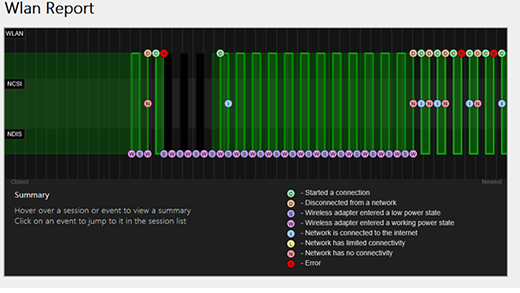
-
Informações do relatório. Mostra a data em que o relatório foi criado e quantos dias ele abrange.

-
Informações gerais do sistema. Contém detalhes sobre seu computador. Ele inclui o nome do computador, o fabricante do sistema, o nome do produto do sistema, a data do BIOS, a versão do BIOS, a compilação do sistema operacional, a identificação da máquina e informações sobre se o MDM está associado.
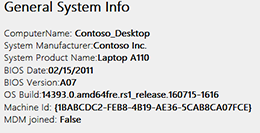
-
Informações do usuário. Contém informações gerais sobre a pessoa que está atualmente conectada ao computador. Contém:
-
Nome de usuário. Usuário atual conectado ao computador.
-
Domínio do Usuário. O domínio ao qual o computador está associado.
-
Domínio DNS do usuário.

-
-
Adaptadores de rede. Contém uma lista detalhada de todos os adaptadores de rede em seu computador. Isso inclui todos os adaptadores ocultos.
-
Dispositivo. Esse é o nome amigável do adaptador.
-
ID do PnP. A ID do PnP que o computador usa para identificar o adaptador.
-
GUID. O identificador exclusivo desse adaptador em seu computador.
-
Versão atual do driver. Versão atual do driver que o adaptador está usando.
-
Data do driver. A data em que o driver foi instalado.
-
Sinalizadores DevNode.
-
Número do problema. Se houver um problema com seu adaptador, o número do problema será listado aqui.
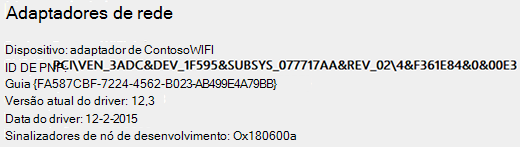
-
-
Saída do script
-
IPConfig /all. Mostra informações detalhadas sobre o estado dos adaptadores no sistema. Isso inclui o endereço físico (MAC), o endereço IP, o servidor DNS, se o DHCP estiver habilitado e muito mais.
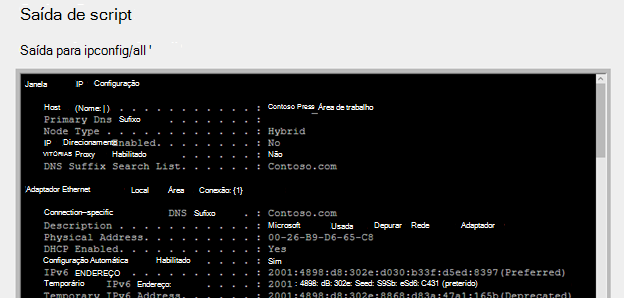
-
NetSh WLAN Show All. Mostra informações detalhadas sobre o seu adaptador de Wi-Fi incluindo as funcionalidades do adaptador, a Wi-Fi perfis em seu PC (sem incluir chaves de segurança ou senhas) e uma lista das redes Wi-Fi que foram encontradas quando você executou o relatório.

-
CertUtil -store -silent My & certutil -store -silent -user My. Contém uma lista dos certificados atuais em seu computador.
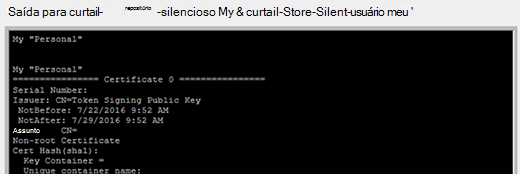
-
Saída do Perfil. Uma lista detalhada de todos os perfis de Wi-Fi armazenados em seu computador. As chaves de segurança e senhas são criptografadas e não são exibidas.
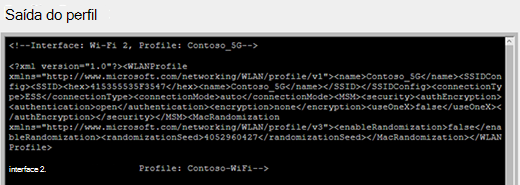
-
-
Resumo
-
Êxito/Falhas de Sessão. Resumo dos êxitos, falhas e avisos relatados para as diferentes sessões do Wi-Fi.
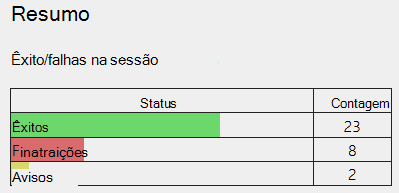
-
Motivos para Desconexão. Lista os diferentes motivos pelos quais você foi desconectado da rede Wi-Fi.
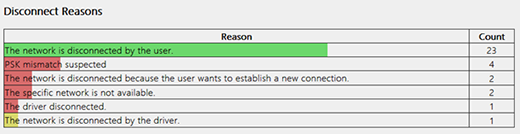
-
Durações de Sessão. Um gráfico que mostra quanto tempo cada uma das sessões a seguir durar.
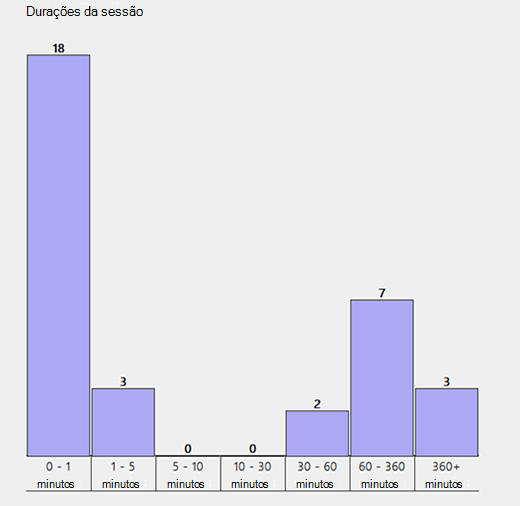
-
Sessões Sem Fio. Todos os eventos de Wi-Fi associados a cada sessão de Wi-Fi.
-
Nome da interface. Nome amigável do adaptador.
-
GUID da Interface. Identificador exclusivo do adaptador.
-
Modo de Conexão. Como seu dispositivo se conectou à rede — Manual, Automático com um perfil e assim por diante.
-
Perfil. Perfil usado na conexão (quando um perfil é usado).
-
SSID. O nome da rede Wi-Fi.
-
Tipo BSS. Tipo de rede — Infraestrutura, Independente (ad hoc) ou qualquer um (Infraestrutura ou Ad hoc).
-
Duração da Sessão. Quanto tempo a sessão durou.
-
Motivo da Desconexão. Motivo pelo qual você foi desconectado.
-
Eventos. Todos os eventos de Wi-Fi para esta sessão.
Para obter mais informações sobre um evento, selecione-o. Esses eventos são codificados por cores e podem ajudar você a diagnosticar problemas. O gráfico de resumo tem uma definição para cada uma das cores diferentes.
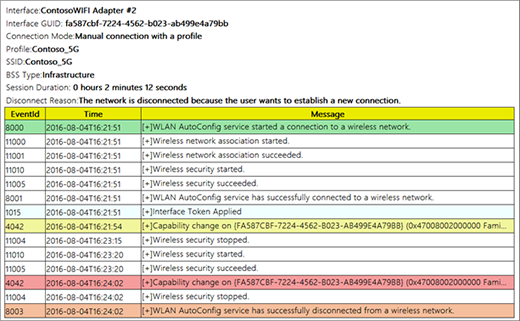
-
-
A seguir: Ferramentas e aplicativos
Voltar para a Visão geral











